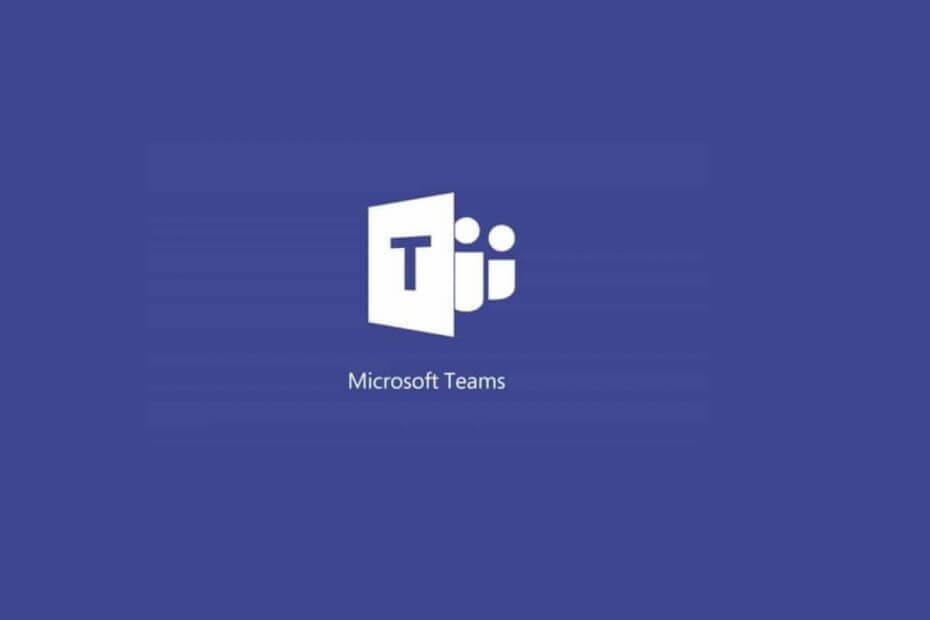- Microsoft Teams bir şirketler ve çalışanlar için temel işbirliği aracı
- Platform, günlük olarak milyonlarca işletmeye bilgi ve dosya alışverişinde bulunmalarına yardımcı oluyor.
- Birçok kullanıcı, Microsoft Teams'in kendi kendine yüklenmesinden veya başlatılmasından şikayet etti. Aynı sorunla uğraşıyorsanız, bu kılavuz sorunu çözmenize yardımcı olacaktır.
- Yer imi eklemenizi öneririz bu MS Team sorun giderme kılavuzları koleksiyonu, daha sonra ihtiyacınız olabilir diye

Bu yazılım, sürücülerinizi çalışır durumda tutar, böylece sizi yaygın bilgisayar hatalarından ve donanım arızalarından korur. Tüm sürücülerinizi şimdi 3 kolay adımda kontrol edin:
- DriverFix'i indirin (doğrulanmış indirme dosyası).
- Tıklayın Taramayı Başlat tüm sorunlu sürücüleri bulmak için.
- Tıklayın Sürücüleri güncelle yeni sürümleri almak ve sistem arızalarını önlemek için.
- DriverFix tarafından indirildi 0 okuyucular bu ay
Microsoft, birleşik iletişim platformunu başlattı
Microsoft Ekipleri 2017'de. Binlerce kişi, işyeri sohbetleri, görüntülü toplantılar ve daha fazlası için düzenli olarak kullanmayı tercih ediyor.Ancak bazı durumlarda bu uygulama her açtığınızda sisteminizde açılır. Son zamanlarda, bir Redditör benzer bir deneyim paylaştı ve topluluktan yardım istedi.
Dizüstü bilgisayarım, bilgisayarımı kaç kez kaldırsam da, bilgisayarımı her açtığımda Office Teams uygulamasını otomatik olarak yükler ve açar. Lütfen bunu durdurmama yardım et.
Birisi, Teams uygulamasının başlangıçta neden başlatıldığına dair bir açıklama buldu.
Bilgisayarınız Azure AD'ye katıldıysa, yönetici Office'in yüklenmesini sağlayabilir ve bazı Office 365 lisansları, isteseniz de istemeseniz de Windows ile başlayacak şekilde yüklenen Teams içerir.
Benzer sorunlar yaşayanlar, sorunu çözmek için aşağıdaki çözümlerden birini deneyebilir.
Microsoft Team'in kendisini yüklemesini veya başlatmasını önleme adımları
Çoğu durumda işe yarayan bir çözüm var, programlar listenize gidin ve Teams-makine çapında yükleyiciyi bulun. Kaldırıcıyı kaldırmanız yeterlidir; bu, Microsoft Team'in PC'nize kendi başına yüklemesini engellemelidir.
Sorun devam ederse, sonraki çözüme geçin.
1. Ayarları değiştir
Genellikle sistemlerimizde yüklü olan uygulamaların ayarlarını kontrol etmeye zahmet etmeyiz. Kullanıcıların uygulamayı sistem başlangıcında başlatmasına izin veren yerleşik bir seçenek vardır.
Teams uygulamasının ayarlar sayfasını açın ve “Girişte başlat” seçeneğinin işaretini kaldırın.
2. Gereksiz uygulamaları devre dışı bırakın
Arka planda çalışan birçok uygulama var. Gereksiz uygulamaları manuel olarak devre dışı bırakmanız gerekir.
- Açmak için Ctrl+Shift+Esc tuşlarına basın Görev Yöneticisi.

- Şuraya gidin: Başlamak sekmesine gidin ve Office Teams uygulamasını arayın.
- Sağ tıklayın ve seçin devre dışı bırak sorunu düzeltmek için.
3. Hesap türünüzü kontrol edin
Birçok Windows kullanıcısı, bir iş hesabının önceden tanımlanmış ayarlarla geldiği konusunda hiçbir fikre sahip değildir.
Bu nedenle, zorunlu yüklemelerden iş hesabınız sorumlu olabilir. Kişisel hesaba geçiş, Microsoft Team'in başlangıçta kendisini yüklemesini önlemek için geçici bir çözüm olabilir.
4. Office 365 paketini yeniden yükleyin
Yukarıdaki çözümlerden hiçbiri işe yaramazsa, Office 365 Suite'in tamamını kaldırıp yeniden yükleyebilirsiniz.
Benzer sorunlar yaşadıysanız aşağıya yorum yapın.
Sıkça Sorulan Sorular
Microsoft Teams, Office 365 Paketine entegre edilmiş bir iş birliği ve üretkenlik platformudur. Teams, bilgisayarınızda yüklü olduğu halde unuttuğunuz veya Office ile birlikte geldiğiniz için kullanılabilir.
Sıklıkla uzaktan çalışıyorsanız, büyük bir ekibin parçasıysanız, bir çalışan ekibini yönetiyorsunuz veya sık sık ev sahipliği yapıyorsunuz. web seminerleri ve video konferanslar, ardından işinizi başarıyla tamamlamak için kesinlikle Microsoft Teams'e ihtiyacınız var. görevler.
Microsoft Teams, yöneticilerin e-posta alışverişini, sohbetleri ve kanalların yanı sıra herhangi bir üçüncü taraf mesajını izlemesine olanak tanır. Teams izleme ayarlarını yapılandırmak için Denetim ilkelerine gidin.